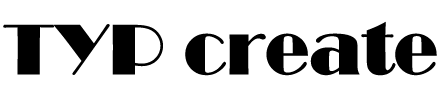WordPressでアドセンス広告を自由自在に設置できる「Advanced Ads」の使い方
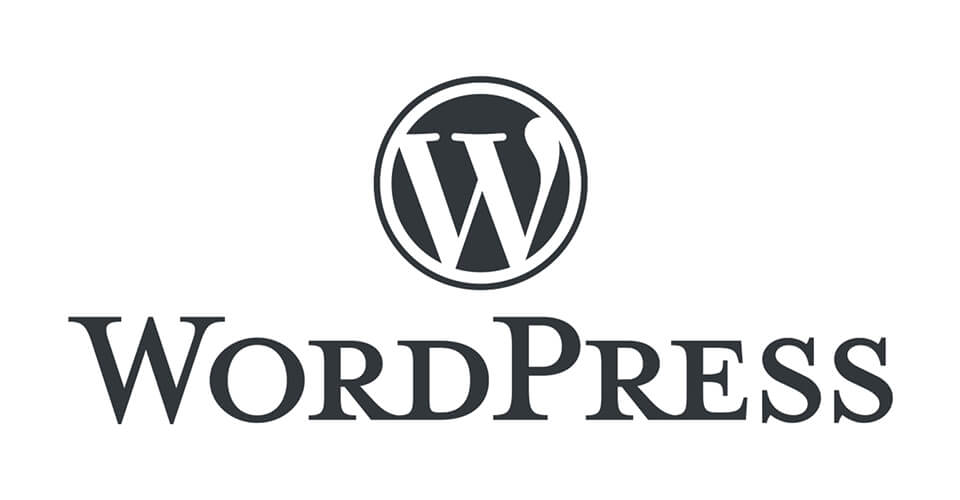
Google AdSense(グーグルアドセンス)の広告コードの設置方法は、ソースコード内に直接記述をしたり、WordPressを利用しているのであればfunctions.phpに記述したりと様々な方法がありますが、functions.phpは記述を間違えたらテーマ自体が壊れちゃうなど、コーディング初心者には難しいものです。もちろん、自分でコーディングできるのが一番良いのですが、せっかくWordPressを使っているのであれば、プラグインで手軽に広告を設置する方法をご紹介します。初心者でも簡単に実装ができるのでオススメですよ。
Advanced Adsとは
Advanced AdsはWordPressで作ったブログ内に簡単な設定だけでアドセンス広告コードを設置することができる超便利なプラグインです。Google Adsenseの広告を設置するためのプラグインとして有名ですが、ご自身で提携しているアフィリエイト広告などもこのプラグインで設置が可能です。
Advanced Adsのインストール
WORDPRESS.ORGからダウンロード
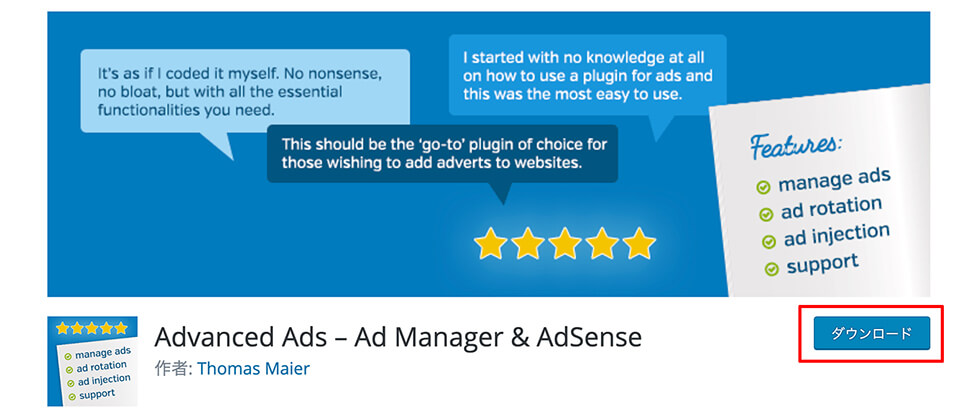
WORDPRESS.ORGのAdvanced Adsのページhttps://ja.wordpress.org/plugins/advanced-ads/にアクセスし、赤枠のダウンロードボタンから必要なファイル一式をダウンロードすることができます。
WordPressの管理画面からダウンロード
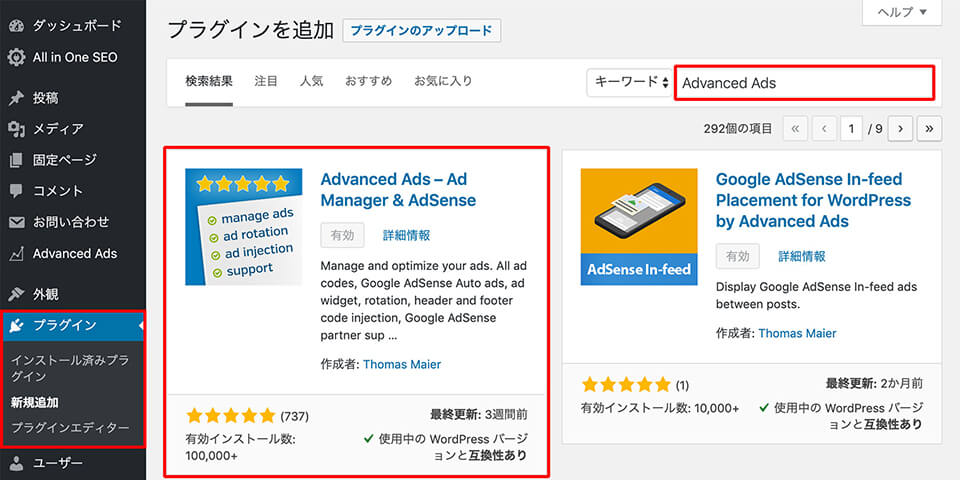
WordPressの管理画面の左メニューから【プラグイン > 新規追加】検索窓のプラグインの検索でAdvanced Adsと入力してインストールしましょう。※画像ではすでに有効化されています。
Advanced Adsの各種設定
今回は無料版の一般的な広告設定をご紹介していきます。
管理画面の左メニューから【Advanced Ads > 広告】新しい広告をクリックして設定をしていきましょう。各種項目は日本語でわかりやすく書かれていますが、主要部分を赤枠にして詳しい内容を表記しました。
広告のコード挿入・レイアウトに関する設定
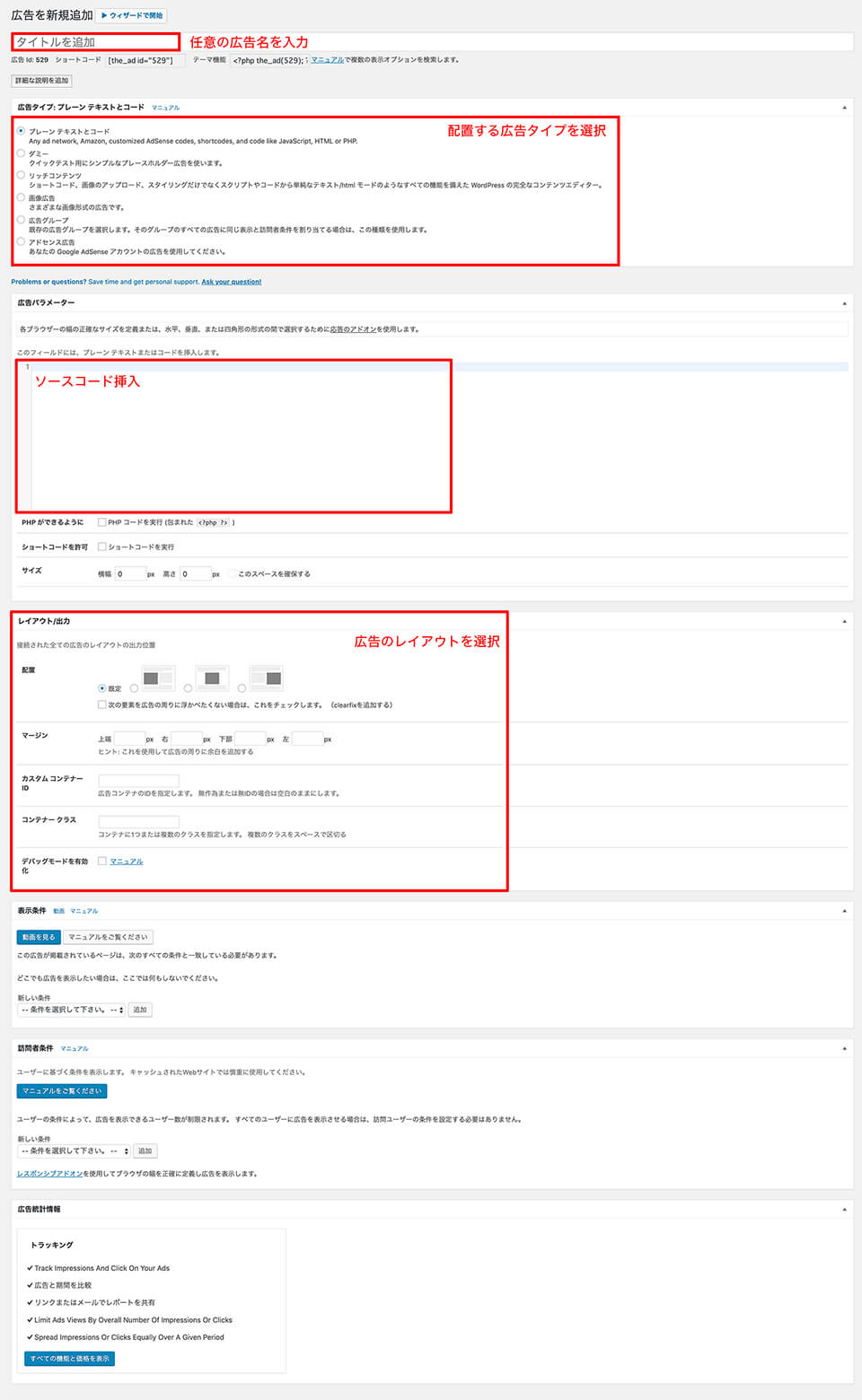
入力が完了したら、画面右上の公開ボタンをクリック。
広告の表示位置
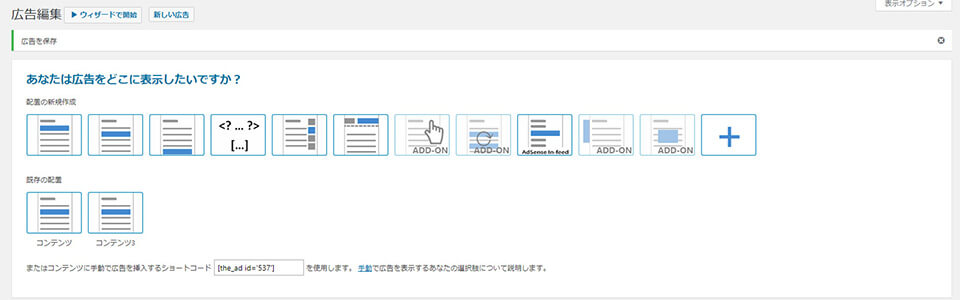
広告の表示位置を決定します。アイコンの見た目である程度の表示位置の予測はできますが、マウスオーバーで各項目のヘルプが表示されます。ここでアイコンをクリックすると広告の設定が完了します。
広告の配置設定
WordPress管理画面の左メニュー【Advanced Ads > 配置】から広告が表示される場所を細かく調整できます。
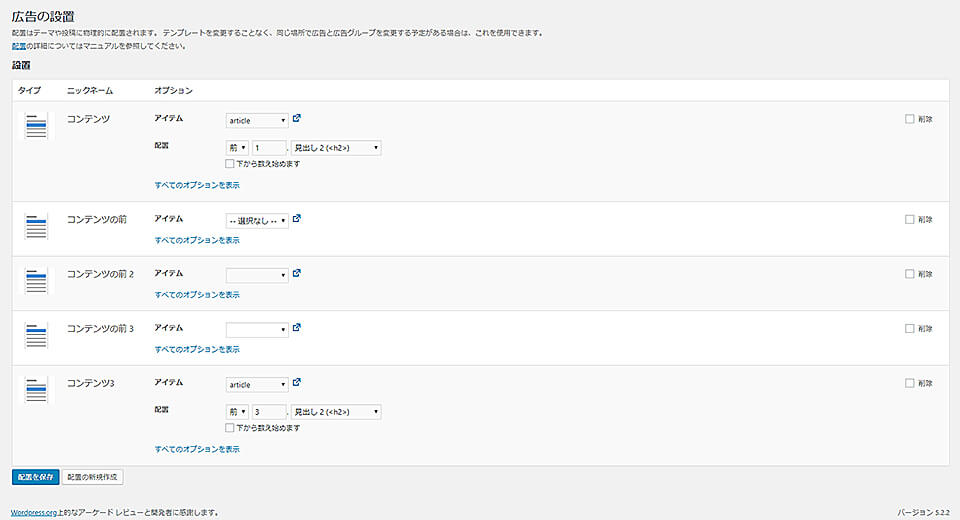
「1つ目のh2見出しの前に広告を設置」などの細かい設定が可能なので、お好きな設定を試してみてください。
その他設定
WordPressの管理画面の左メニュー【Advanced Ads > 設定】から広告全体の詳細設定ができます。ある程度は日本語対応しているので分かりやすいですが、少しテクニカルな部分もあるので、分からない用語はしっかり調べてから設定してみてくださいね。
Advanced Adsの有料アドオン
Advanced Adsは基本無料で利用が出来ますが、有料のアドオンによって機能を拡張していくことが出来ます。
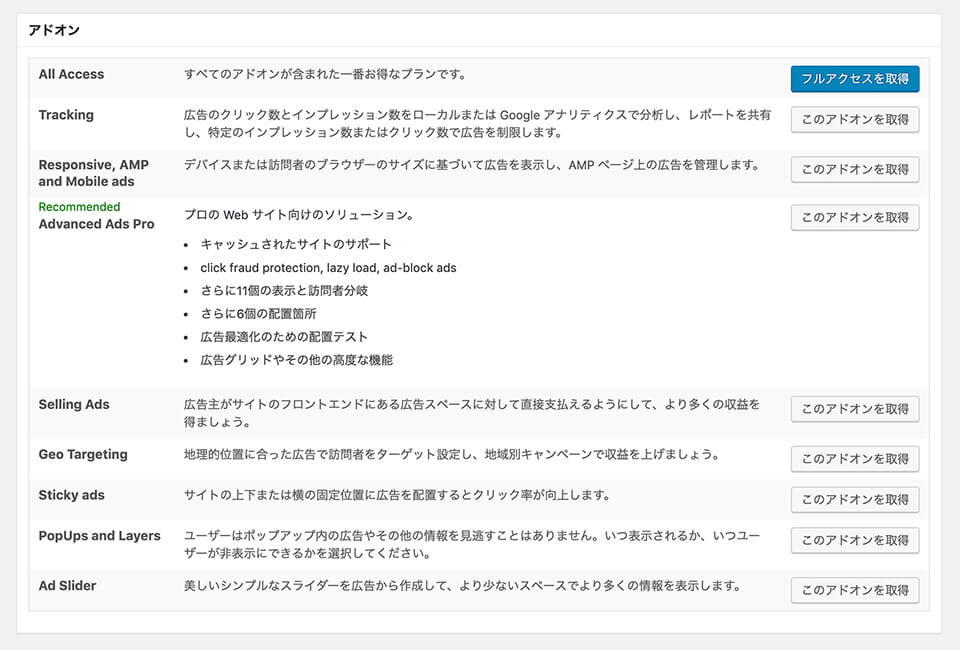
プラグインを利用していくうち、さらに細かい設定が必要になってきた場合、管理画面の左メニュー【Advanced Ads】から有料アドオンで機能拡張が可能です。各種機能の説明はしっかりと日本語化されていて、無料版を使っていれば内容も把握しやすいので安心してくださいね。
Advanced Adsは複雑なコーディングを必要とせず、簡単な設定だけでアドセンス広告を自由自在に配置することができる、ブログ収益拡大のための便利なプラグインです。
配置する広告はGoogle AdSenseだけに限らないので、アフィリエイト広告を運用されている方にもモチロンおススメですよ。